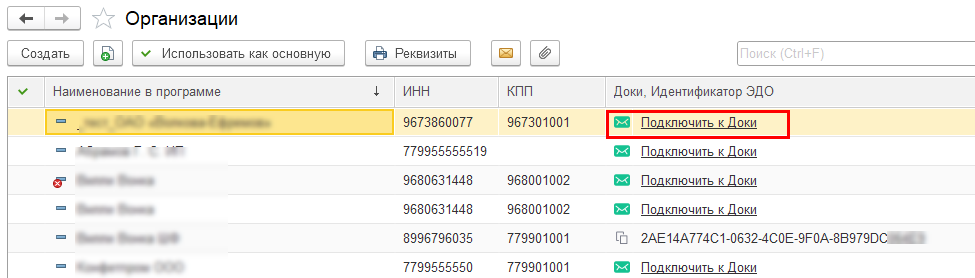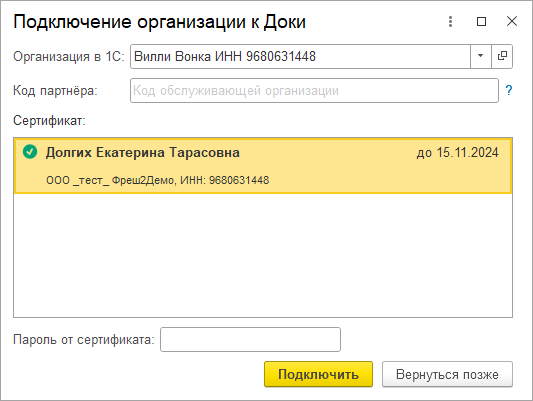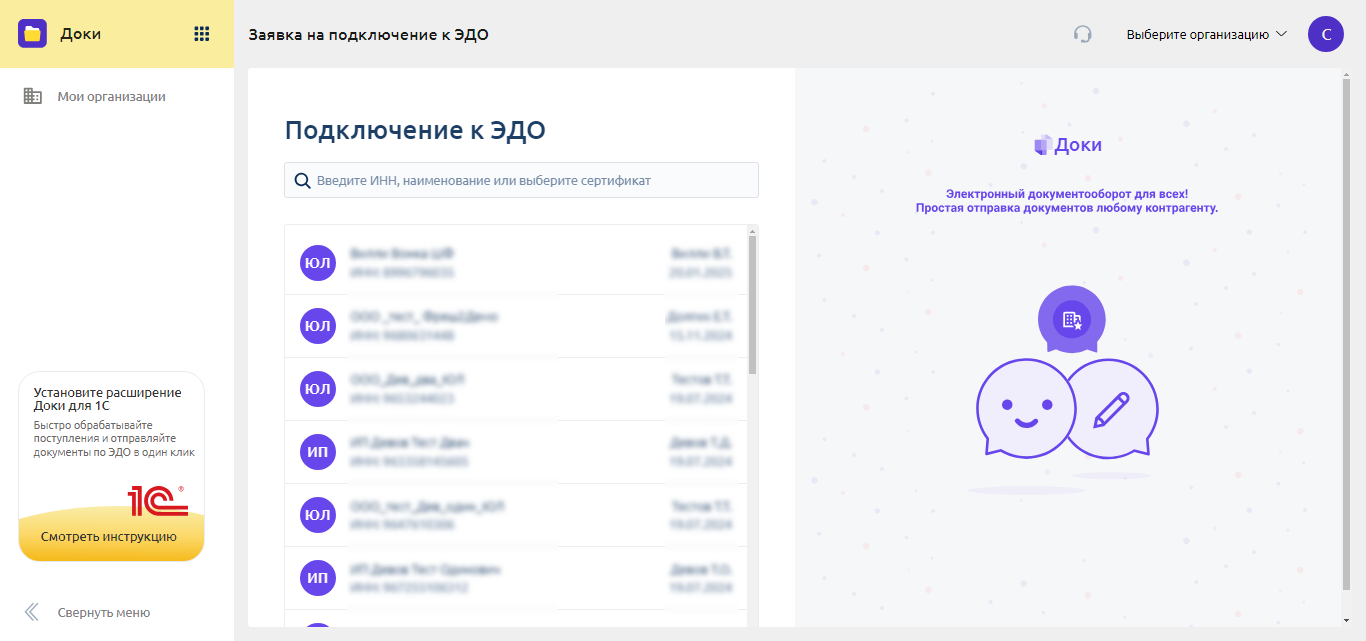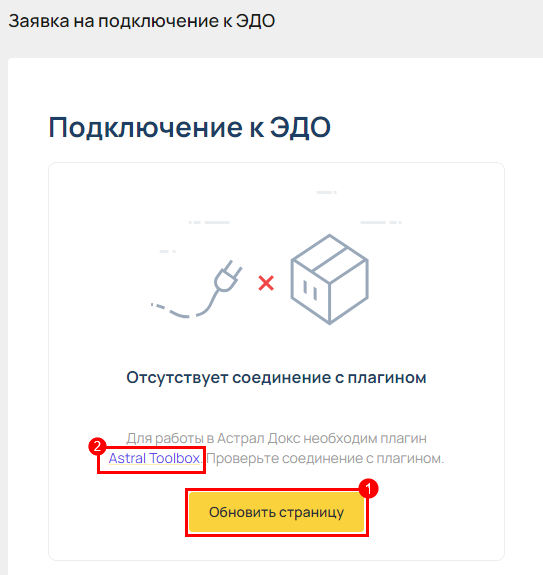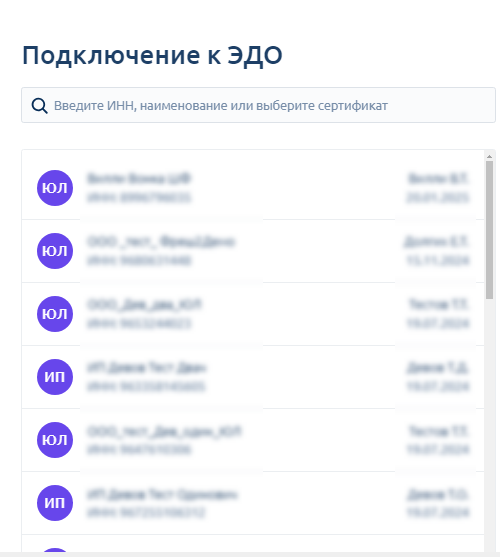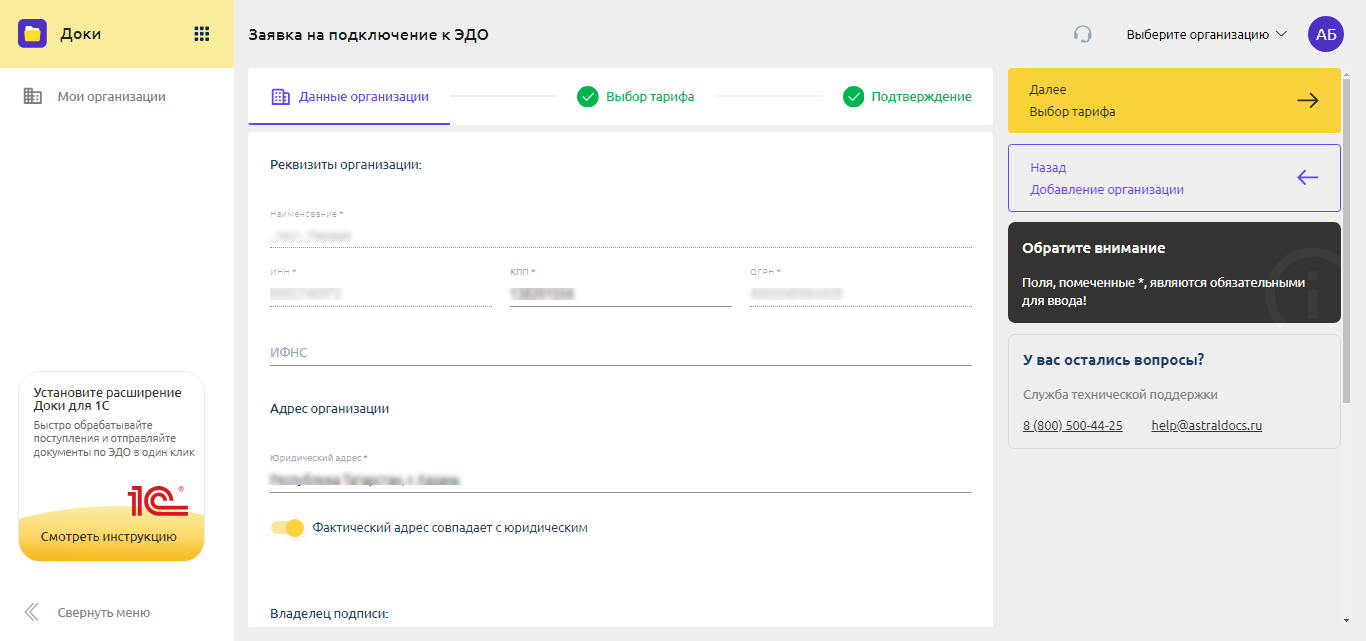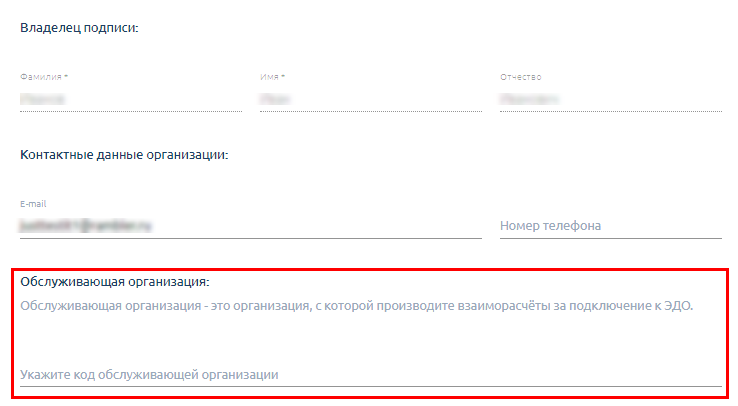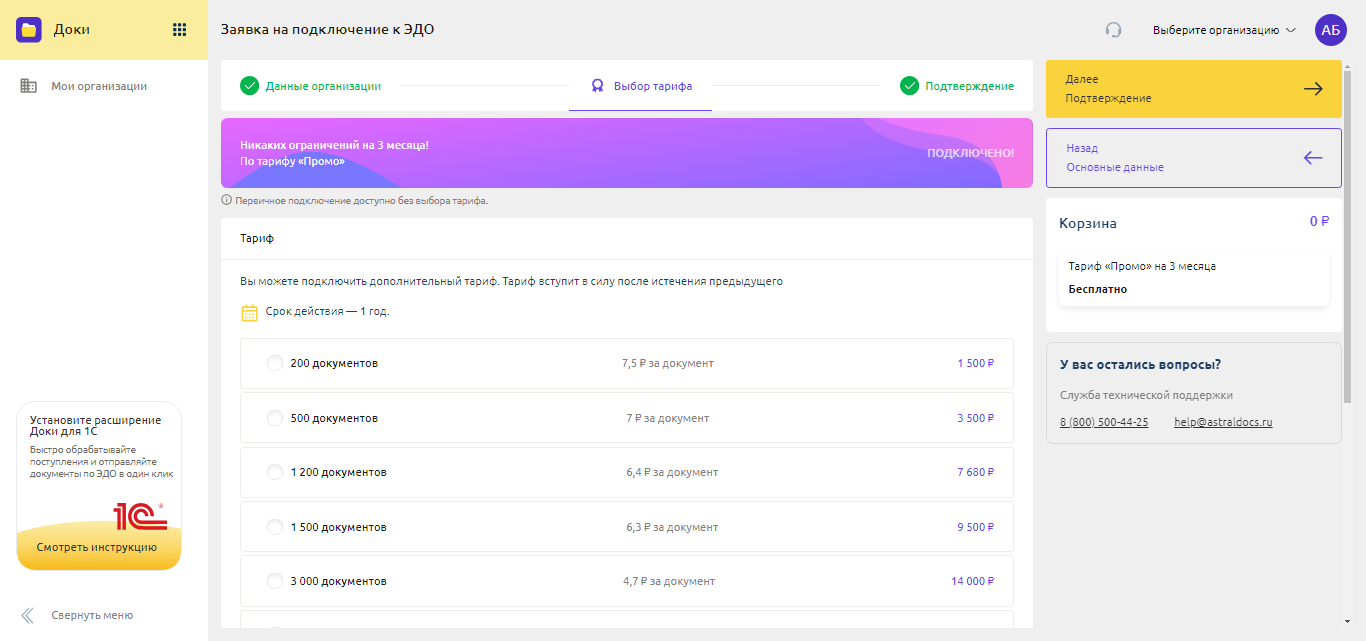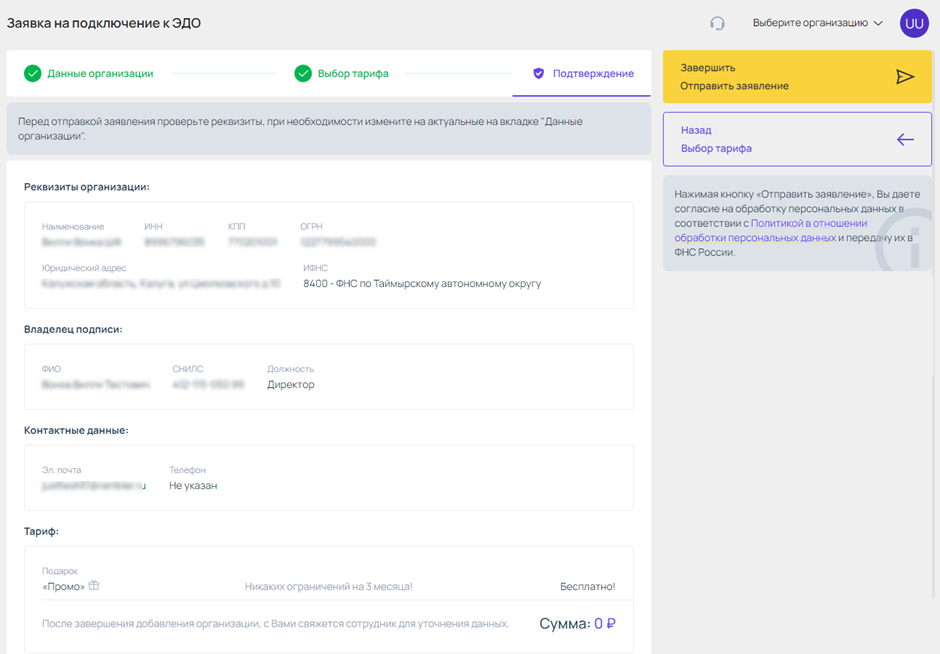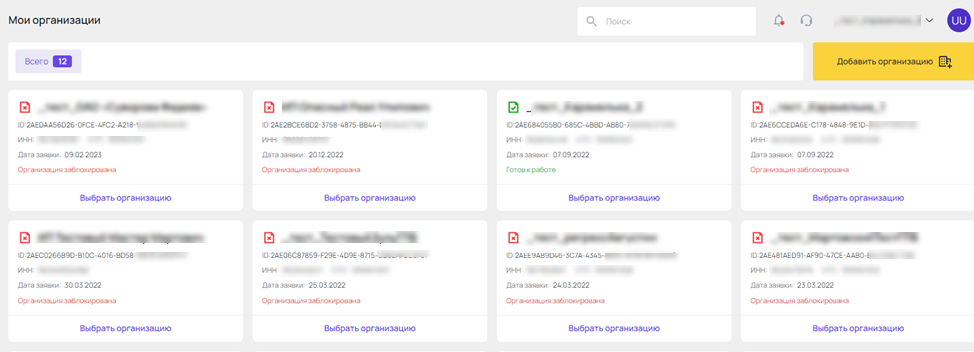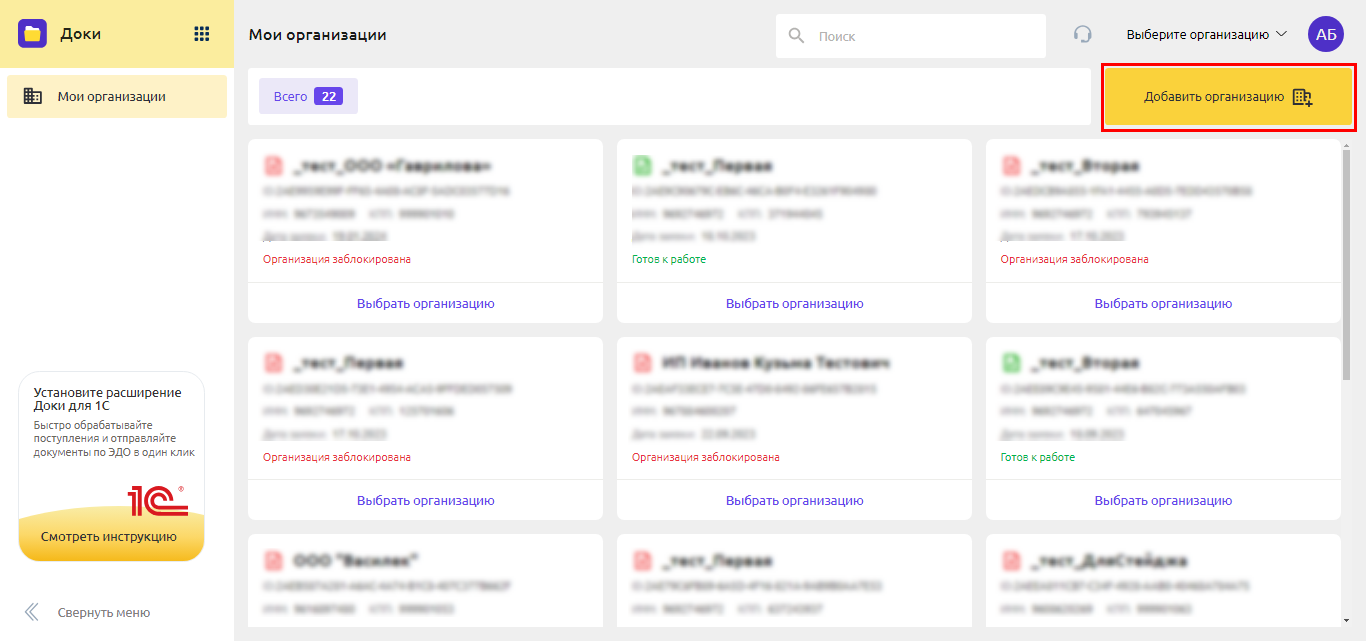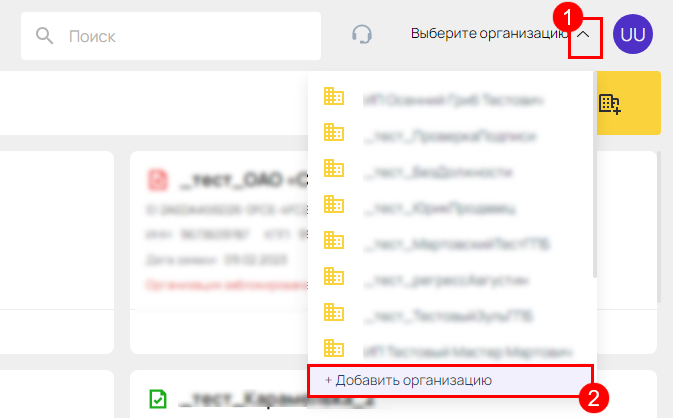Ссылка для быстрого доступа к этой статье
Временная ссылка для для загрузки PDF
СкачатьПолучение ссылки для загрузки PDF...
Ошибка при запросе PDF!
Перезагрузите страницу и попробуйте ещё раз
Номер статьи: 158118860
Обновлено: 10.04.2024 07:33+0000
Обновлено: 10.04.2024 07:33+0000